发布时间:2024-01-18 18:01:41来源:JQDEMO.COM
说到91助手软件,相信在座的用户都不陌生,不过你们知道91助手如何还原备份?下面小编就为各位带来了91助手还原备份的具体操作,感兴趣的用户快来下文看看吧。
91助手如何还原备份?91助手还原备份的具体操作
打开软件。

手机连接成功之后点击左上角的Hi。

在手机助手的右侧会看到备份还原,点击进入。

点击本地还原,选择本地备份,再选择需要还原的项,最后点击开始还原。

91手机助还原备份成功之后会提示还原完成。

以上就是91助手还原备份的具体操作的全部内容,更多精彩教程请关注JQ下载站!
下一篇:很抱歉没有了

命运方舟能力石模拟器
83.49MB | 角色扮演

像素僵尸生存游戏中文版
60.45MB | 枪战射击

火柴人战争遗产召唤版内置菜单2023
430MB | 动作格斗

时尚咕卡娃娃
169.31MB | 挂机养成

驯兽大师召唤兽养成记
261.12MB | 角色扮演

岩浆矿工
7.03MB | 动作格斗

魑魅少女(IMAE Guardian Girl)
86MB | 枪战射击

中国卡车之星无限金币
10.64MB | 体育竞技

商道高手无限钻石版
634.99MB | 挂机养成

像素酷跑大师
133MB | 休闲益智

炎黄战纪手游
239.1M | 模拟塔防

英雄杀官方正版
1.12G | 卡牌对战

熊猫3D功夫格斗
未知 | 动作格斗

龙域荣光超变单职业
86.15M | 挂机养成

道士模拟器
62.57MB | 角色扮演

悠闲的小时光
146.81MB | 模拟塔防
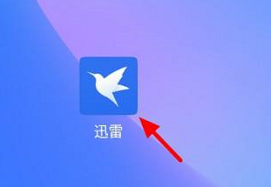
2023-04-06
LOFTER个人支持者如何隐藏 个人支持者隐藏方法介绍
Umeet网络会议音频自动连接怎么设置 音频自动连接设置方法
苹果14plus如何更改字体样式 更改字体样式步骤分享
小目标打卡如何提现 小目标打卡提现教程介绍
闲鱼怎么开启闲鱼精选消息提醒 开启闲鱼精选消息提醒介绍
大麦优先购权益如何获取 优先购权益获取方法一览
七猫免费小说如何关闭推送通知 关闭推送通知方法介绍
微信不能删除好友怎么回事 不能删除好友处理方法
taptap在哪清理缓存 清理缓存步骤一览